
アンケート画面作成
アンケート画面作成
今回は表を応用して、アンケート機能を持ったメール送信フォームを作成してみましょう。
本格的なものは CGI 等を利用することになりますが、これは CGI を用いなくても可能です。CGIに関しては「CGI /PHP を使おう」を参照してください。
【注意】 フォーム送信機能は非常に便利ですが、送信者のコンピュータにメールアドレスが登録されていない場合は送信されません。 また、「Outlook Express」などを利用している方なら問題なく送信できますが、ソフトによっては、送信できない場合があります。
複雑な表製作
サンプルは次のような形になっています。
この「送信する」ボタンを押せば、メールが自動で届きます。
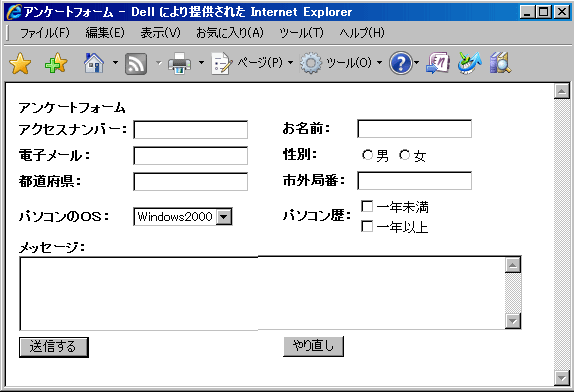
非常に長いですが、HTML文書は次のようになります。
ファイル名:ankert.html
<html><head><title>アンケートフォーム</title></head><body><form action="mailto:hoge@hoge.co.jp"method="post"enctype="text/plain"><table><tr><td colspan="2"><strong>アンケートフォーム</strong></td></tr><tr><td><strong>アクセスナンバー:</strong></td><td><input type="text"name="アクセスナンバー"maxlength="5"></td><td><strong>お名前:</strong></td><td><input type="text"name="お名前"maxlength="5"></td></tr><tr><td><strong>電子メール:</strong></td><td><input type="text"name="電子メール"maxlength="5"></td><td><strong>性別:</strong></td><td><input type=男"radio"name="性別"value="男"><input type=女"radio"name="性別"value="女"></td></tr><tr><td ><strong>都道府県:</strong></td><td><input type="text"name="都道府県"maxlength="5"></td><td ><strong>市外局番:</strong></td><td><input type="text"name="市外局番"maxlength="5"></td></tr><tr><td ><strong>パソコンのOS:</strong></td><td><select name="パソコンのOS"><option>Windows95</option><option>Windows98</option><option>Windowsme</option><option selected>Windows2000</option><option>Windowsxp</option></select></td><td ><strong>パソコン歴:</strong></td><td><input type=一年未満"checkbox"name="パソコン歴"value="一年未満"><br><input type=一年以上"checkbox"name="パソコン歴"value="一年以上"></td></tr><tr><td colspan="4"><strong>メッセージ:</strong><br><textarea name="メッセージ"rows="5"cols="75"></textarea></td></tr><tr><td colspan="2"><input type="submit"value="送信する"></td><td colspan="2"><input type="reset"value="やり直し"></td></tr></table></form></body></html>
様々な形のボックスを「フォーム」と言います。以下にそれらをまとめておきます。
送信結果は次のようになります。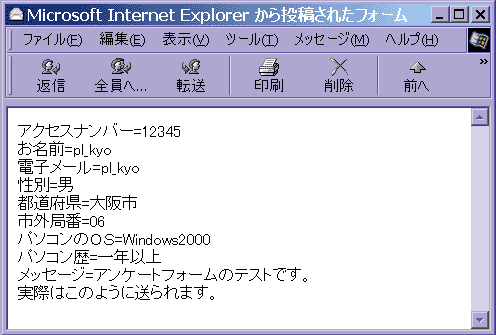
スポンサードリンク
オススメ書籍
HTML5、CSS3、JavaScript等の学習に役立つ書籍を紹介します。
